Microsoft Edge에서 IE 모드 사용 방법
※ Windows 11에서는 Internet Explorer를 더 이상 지원(제공)하지 않습니다. [Microsoft Edge 만 제공]
※ Internet Explorer 만 지원하는 웹사이트의 경우는 Microsoft Edge에서 IE 모드를 설정하여 이용할 수 있습니다.
아래 방법을 이용하여 Internet Explorer 모드를 실행하실 수 있습니다.
1. Microsoft Edge 실행 후 우측 상단

아이콘을 클릭하세요.

2. [설정]을 선택하세요.
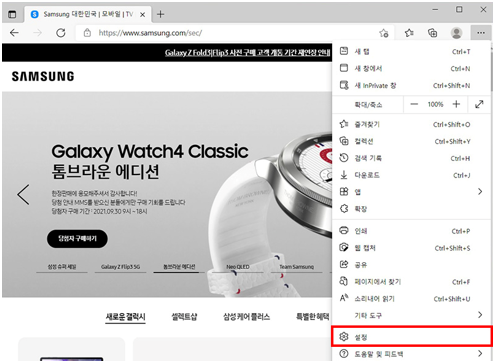
3. 좌측 설정 메뉴에서 [기본 브라우저]를 선택하세요.

4. Internet Explorer 호환성에서 [사이트를 Internet Explorer 모드로 다시 로드할 수 있습니다.]에서 항목을 [허용]을 선택하세요.
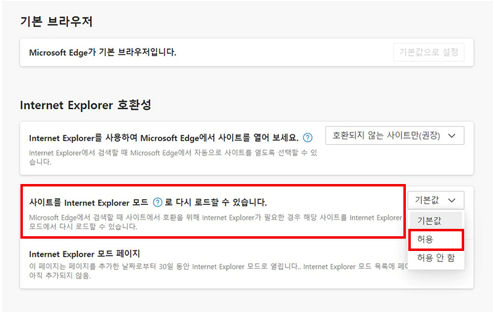
5. [다시 시작] 버튼이 나타나면 버튼을 클릭하여 Microsoft Edge를 다시 시작하세요.

6. Internet Explorer로 접속하려는 사이트로 접속한 후 우측 상단

아이콘을 클릭한 후 [Internet Explorer 모드에서 다시 로드]를 선택하세요.
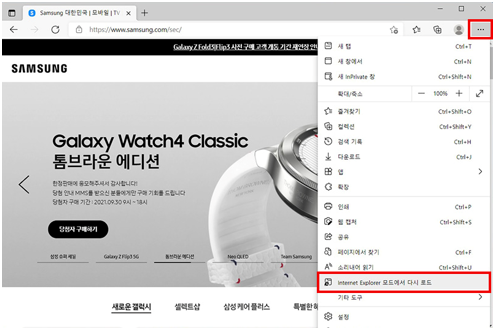
7. 사이트 접속 후 상단 주소 창 옆에 Internet Explorer 아이콘이 표시되면 Internet Explorer 모드로 접속된 것입니다.

8. 해당 사이트를 Internet Explorer 모드로 사용하려면 Internet Explorer 아이콘을 클릭 후 [Internet Explorer 모드에서 이 페이지 다음 번에 열기]를 [켬] 으로 설정 한 후 [완료] 버튼을 클릭하세요.
'따라하기' 카테고리의 다른 글
| 부팅가능한 USB 드라이버를 쉬운방법으로 만들 수 있습니다 Rufus (0) | 2022.03.16 |
|---|---|
| 터치 스크린 사용하거나, Microsoft Edge 사용 중 화면이 깨지거나 깜박입니다. [Windows 11] (0) | 2022.03.16 |
| 윈도우 부팅 속도가 느립니다. (0) | 2022.03.16 |
| Windows 10 설치된 PC에 USB 설치미디어를 이용하여 Windows 11 설치하는 방법 (0) | 2022.03.16 |
| Samsung Recovery 로 초기상태 복원하는 방법[Windows 11 설치되어 출시된 제품] (0) | 2022.03.15 |




댓글